Twitterにログインする
1.[Twitter]を起動する
![1 レッスン12を参考にTwitterのアプリをダウンロード,2[Twitter]をタップ ,あらかじめTwitterのアカウントを取得し、ユーザーをフォローしておく,アプリケーション画面の[アプリ]を表示しておく](/contents/086/img/img20130115201256003945.jpg)
2.Twitterにログインをする
![[こんにちは。Twitterへようこそ。]が表示された,[ログイン]をタップ](/contents/086/img/img20130114184326038548.jpg)
3.ユーザー名とパスワードを入力する
![1 ユーザー名とパスワードを入力,2 ログインをタップ,3[よりカスタマイズされた情報をお届けするために、Twitterは位置情報を利用します。]が表示されたときは、[許可しない]をタップ,次回以降は手順2〜3の画面は省略され、手順4の画面が表示される ,[ログイン]が表示された](/contents/086/img/img20130114184718086402.jpg)
4.Twitterにログインした
![Twitterへのログインが完了した ,自分のツイートやフォローしているユーザーのツイート、リツイートなどがタイムラインに表示された ,[ホーム]が表示された](/contents/086/img/img20130115201320048643.jpg)
ツイートを送信する
1.ツイートの入力画面を表示する
![ここをタップ,[Twitter]を起動し、[ホーム]を表示しておく](/contents/086/img/img20130115201340074854.jpg)
2.ツイートを送信する
![1 ツイートする内容を入力 ,2[ツイート]をタップ ,ここをタップすると、ツイートに位置情報を追加できる ,ツイートの入力画面が表示された](/contents/086/img/img20130115201356051619.jpg)
3.ツイートが送信された
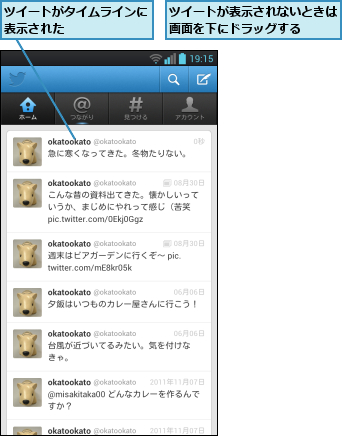
返信する
1.[ツイート]を表示する
![返信したいツイートをタップ,[Twitter]を起動し、[ホーム]を表示しておく](/contents/086/img/img20130114190201025684.jpg)
2.ツイートの入力画面を表示する
![ここをタップ,[☆]をタップすると、ツイートをお気に入りに登録できる ,[ツイート]が表示された](/contents/086/img/img20130115201414000395.jpg)
3.返信するツイートを入力する
![1 返信するツイートの内容を入力 ,2[ツイート]をタップ ,ツイートに返信ができ、タイムラインが表示される ,ツイートの入力画面が表示された](/contents/086/img/img20130114190908072177.jpg)
ユーザーを検索してフォローする
1.[つながり]を表示する
![[Twitter]を起動し、[ホーム]を表示しておく ,[つながり]をタップ](/contents/086/img/img20130114192000015716.jpg)
2.ユーザーを検索する
![1 虫メガネのアイコンをタップ,最近自分をフォローしたユーザーの名前やほか のユーザーからの返信内容が表示された ,[つながり]が表示された,[@ツイート]をタップすると、ほかのユーザーからの返信内容や自分のアカウントを含むリツイートだけが表示される](/contents/086/img/img20130115202102077921.jpg)
![2[Twitter で検索]をタップ](/contents/086/img/img20130114192040084283.jpg)
3.検索するユーザー名を入力する
![1 ユーザー名を入力,2[@dekirunet]をタップ,ユーザー名が入力できるようになった ,名前でも検索できる](/contents/086/img/img20130115202409043646.jpg)
4.ユーザーをフォローする
![ユーザーがフォローされる,検索結果が表示された,[フォローする]をタップ](/contents/086/img/img20130114193046021426.jpg)
[ヒント]「Twitter」ってなに?
Twitterは140文字の短い文章(ツイート)をインターネット上に投稿できるサービスです。ほかの人やニュースサイトなどの公式アカウントをフォローして投稿したツイートを読んだり、自分で文章を投稿してほかの人とのコミュニケーションを楽しむことができます。
[ヒント]Twitterのアカウントを取得していないときは
Twitterを利用するには、事前にアカウントを取得しておく必要があります。アカウントを取得していないときは、手順2の画面で[登録]をタップし、アカウントを取得しましょう。
[ヒント]ツイートには写真も添付できる
[ツイートを送信する]手順2の画面で左端のカメラのアイコンをタップすると、Optimus Gのカメラで撮影した写真をツイートといっしょに投稿できます。現在地やしていることを写真で伝えたいときなどに利用すると便利です。
[ヒント]リツイートをするには
ほかの人が投稿したツイートをほかの人にも伝えたいときは、リツイートという機能を使います。[返信する]手順2の画面で左から2番目のアイコンをタップすると、ほかの人のツイートがリツイートされ、自分をフォローしている人のタイムラインに表示されます。
[ヒント]「みんなの反応」ってなに?
[ユーザーを検索してフォローする]手順2の画面で表示される[みんなの反応]には、あなたに対してのほかの人の行動が表示されます。誰かがあなたをフォローしたり、あなたが投稿したツイートをほかの人がリツイートしたり、ツイートをお気に入りに追加すると、その状況が表示されます。
[ヒント]ハッシュタグやキーワードで検索するには
特定の話題についての情報を検索したいときは、[ツイートを送信する]手順2で画面上部の[見つける]をタップすると、ハッシュタグやキーワードで検索できます。ハッシュタグとは特定の話題についてツイートするときに付ける共通の文字列です。ハッシュタグで検索したいときはキーワードの先頭に「#」を付けましょう。
[ヒント]ダイレクトメッセージを使うには
ほかの人と直接、連絡を取りたいときは、ダイレクトメッセージを使います。送信したい相手の情報を表示後、[フォロー中]の右側のアイコンをタップし、[ダイレクトメッセージを送信]を選択しましょう。ただし、自分をフォローしている相手にしかメッセージは送れません。




